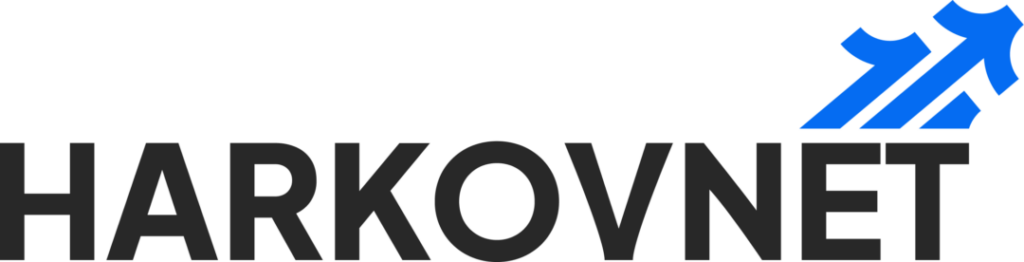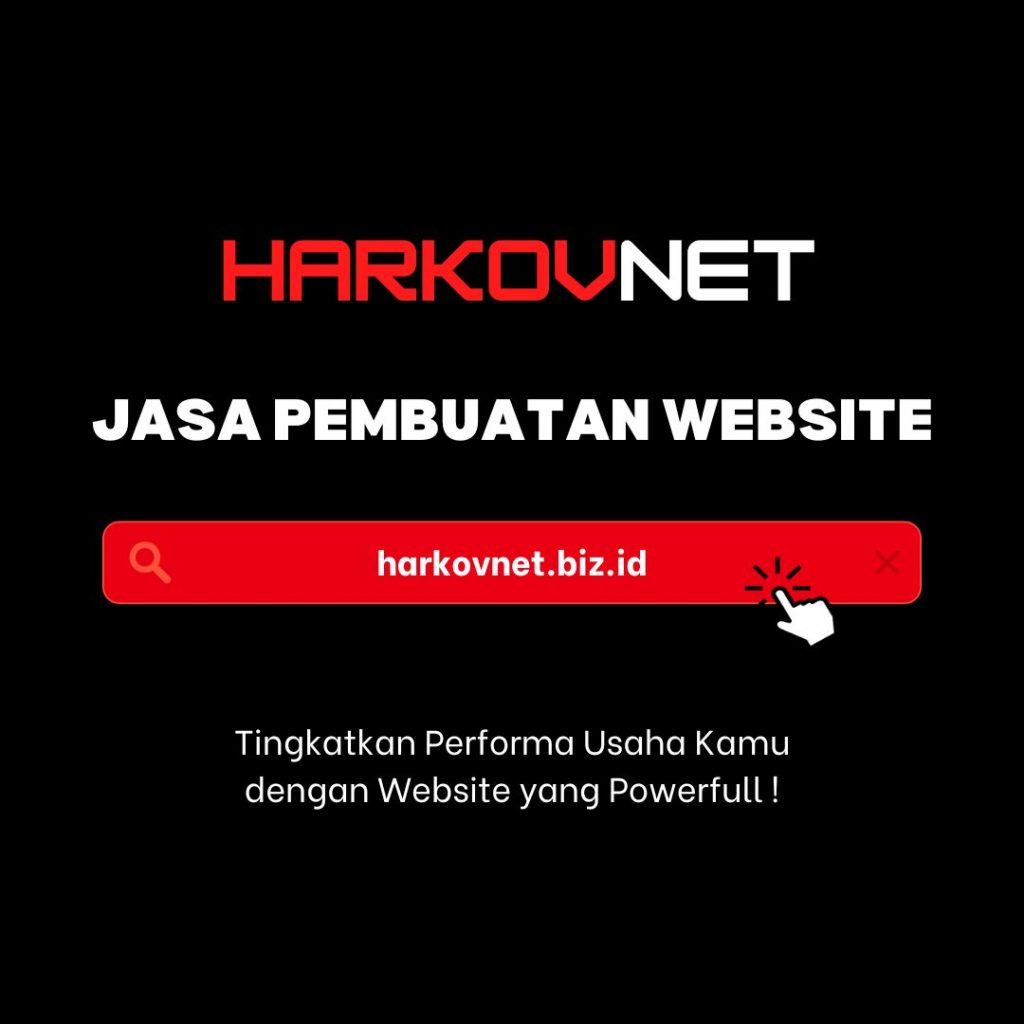Ingin foto terlihat lebih rapi tanpa ribet? Inilah cara edit foto Gemini yang lagi ramai dipakai kreator—cepat, fleksibel, dan hasilnya gampang disesuaikan lewat prompt. Dengan pembaruan Nano Banana Gemini (Gemini 2.5 Flash Image), Gemini AI edit foto makin paham konteks: ganti latar, gaya polaroid, sampai efek miniatur/action figure bisa kamu minta hanya dengan kalimat sederhana. Artikel ini informasional, gaya santai, dan langsung bisa kamu praktikkan.
Baca Juga: Fitur Claude Sonnet 4.5: Analisis Lengkap & Perbandingannya
Kenapa Harus Gemini?

- Instan & intuitif. Cukup unggah foto dan ketik prompt edit foto Gemini, hasil langsung jadi.
- Rapi & konsisten. Kamu bisa mengatur gaya, lighting, warna, dan detail hanya lewat teks—tanpa perlu software rumit.
- Etis & transparan. Hasil edit foto di Gemini menyertakan watermark AI; bagus untuk menjaga kejujuran konten.
Buat kamu yang butuh workflow cepat—foto keluarga, konten media sosial, thumbnail YouTube, atau visual produk—cara edit foto Gemini adalah solusi praktis: hasil terlihat profesional, prosesnya tetap ringan.
Apa Itu Gemini untuk Edit Foto?
Gemini adalah model AI multimodal dari Google yang memahami teks dan gambar sekaligus. Dalam proses pengeditan, kamu unggah foto, lalu beri instruksi (prompt): misalnya “ubah ke gaya polaroid hangat” atau “ganti latar pantai senja dengan rim light tipis.”
Kelebihan Utama Gemini AI
- Peka terhadap gaya visual. Miniatur/figurine, polaroid, retro, studio—semuanya bisa diminta.
- Iterasi cepat. Kurang pas? Ubah prompt sedikit dan klik regenerate untuk variasi baru.
- Lintas perangkat. Bisa dikerjakan via web maupun ponsel, cocok untuk kamu yang mobile.
- Detail makin realistis. Pembaruan Nano Banana Gemini membantu menjaga tepi objek, bayangan, dan warna kulit agar natural.
Catatan etika: Utamakan foto milik sendiri, minta izin bila memproses wajah orang lain, dan hindari penggunaan menyesatkan.
Contoh Prompt Siap Pakai (Copy–Paste)
Tujuan kita: bikin kamu cepat dapat hasil yang “klik”—tanpa pusing mikirin kata-kata. Silakan salin, lalu sesuaikan sedikit biar pas dengan selera kamu.
Miniatur / Action Figure
“Ubah potret menjadi miniatur/figurine bergaya pajangan, base akrilik bening, pencahayaan studio lembut, detail tajam, latar abu-abu netral, pertahankan wajah & warna kulit alami.”
Tips: Tambahkan aksen seperti “edge highlight tipis” atau “vintage toy box style” untuk nuansa mainan klasik.
Polaroid / Analog
“Jadikan foto seperti Polaroid: frame khas, warna pudar hangat, grain halus, vignette tipis, kontras lembut, tanpa mengubah identitas wajah.”
Tips: Variasikan tone “warm pastel” atau “muted orange–teal” buat nuansa nostalgia yang beda.
Ganti Latar / Outfit Wajar
“Ganti latar ke pantai saat senja (golden hour), rim light lembut di rambut, outfit kasual musim panas dengan kain natural, kulit tetap realistis, bayangan pada pasir basah, langit oranye–pink.”
Tips: Jika transisi tepi terlihat keras, tambahkan “soft edge blending pada kontur tubuh dan rambut.”
Cara Edit Foto Gemini (5 Langkah Mudah)
1. Buka Gemini
Masuk dengan akun Google dan buka antarmuka Gemini. Koneksi stabil bikin preview lebih cepat.
2. Unggah Foto
Pilih foto tajam (minimal 1024 px). Pencahayaan merata dan objek jelas membantu model membaca detail penting.
3. Tulis Prompt
Gunakan rumus sederhana: objek + gaya + pencahayaan + warna dominan + nuansa.
Contoh: “Potret setengah badan gaya polaroid dengan warm pastel, grain halus, rim light tipis di rambut, pertahankan warna kulit.”
4. Review & Regenerate
Cek tepi objek, bayangan, dan tonal kulit. Bila hasil kurang sreg, tambahkan 1–2 detail baru (misalnya “soft rim light, reflective wet sand”) dan klik regenerate.
5. Unduh Hasil dari Cara Edit Foto Gemini
Simpan dalam WebP agar ukuran kecil namun tajam. Gunakan nama file deskriptif agar mudah dikelola—misalnya:
edit-foto-gemini-miniatur.webpedit-foto-gemini-polaroid.webpedit-foto-gemini-pantai-senja.webp
Troubleshooting Hasil Kurang Pas dari Cara Edit Foto Gemini
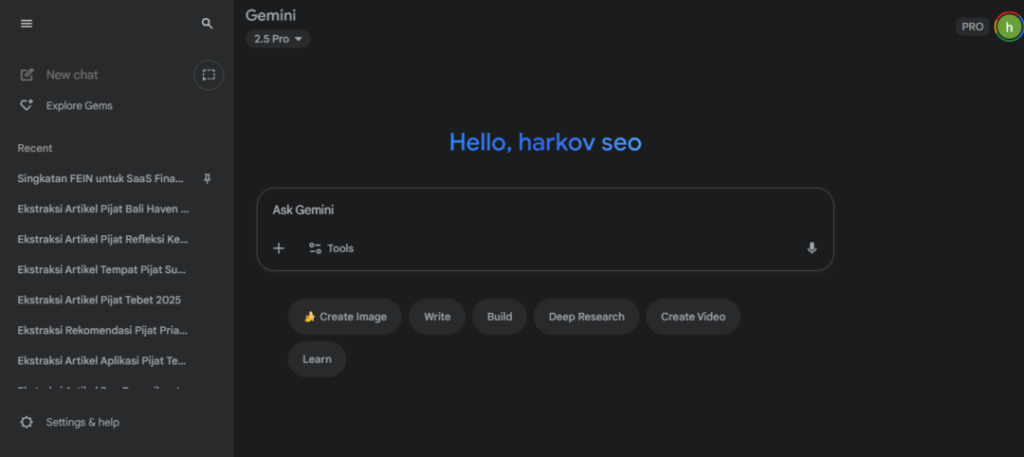
Hasil Terlihat “Plastik”
Kurangi kata-kata ekstrem seperti “super glossy/ultra sharp,” ganti dengan istilah natural: soft light, natural skin tone, subtle highlight.
Wajah Berubah atau Kurang Mirip
Tambahkan batasan di prompt seperti “pertahankan identitas wajah & warna kulit”, atau ulangi unggah foto dengan resolusi lebih tinggi agar detail referensi lebih kuat.
Tepi Objek Kasar / Menyatu Buruk
Minta “soft edge blending”, “feathered edges”, atau tambahkan konteks pencahayaan sekitar (misalnya rim light yang menyatu dengan latar).
Warna Kulit Belok
Tetapkan white balance/tone di prompt: “warm pastel” atau “neutral daylight”; hindari kombinasi instruksi yang bertentangan (mis. “cool blue” sekaligus “warm orange”).
Hasil Mirip Terus
Ubah 1–2 elemen kunci (gaya pencahayaan, tone warna, atau latar), bukan semuanya sekaligus. Variasi kecil sering cukup untuk memicu komposisi baru.
Penutup
Sekarang kamu punya playbook cara edit foto Gemini yang bisa langsung dipakai: dari pemahaman dasar, contoh prompt siap tempel, langkah praktik, sampai cara mengatasi hasil yang kurang pas. Dengan Nano Banana Gemini, detail makin realistis dan proses tetap ringan. Coba beberapa preset, evaluasi hasilnya, lalu kembangkan gaya visual khasmu. Selamat bereksperimen!